
Innhold
Denne håndboken viser deg hvordan du bruker Night Shift på iPhone eller iPad med iOS 9.3 eller høyere. Du kan også kjenne dette som den nye iPhone nattmodus eller iPad nattmodus, men det offisielle navnet er Night Shift.
Apple annonserte den nye iOS 9.3-oppdateringen på scenen tidlig i 2016 som en gratis oppdatering til iPhone og iPad. Du må laste ned og installere iOS 9.3-oppdateringen, eller høyere, på iPhone eller iPad for å bruke denne funksjonen.
Når du har installert den nyeste programvaren, kan du aktivere Night Shift på iPhone eller iPad fra Control Center, men det er best å se på innstillingene først for å forstå hva alternativene er og for å konfigurere Night Shift til dine personlige preferanser.
Hva er Night Shift?

Hva er Night Shift i iOS 9.3 forklart.
Night Shift for iPhone og iPad er en ny innstilling som endrer varmen på iPhone-skjermen. Jo varmere skjermen er, desto mer oransje blir det. Normalt er skjermen mer blå, noe som kan gjøre det vanskelig å gå i dvale etter at du har brukt iPhone eller iPad om natten.
Med den nye nattmodusen slått på, vil øynene og kroppen reagere bedre på å sove etter at du har slått ned iPhone og prøv å sovne. Du trenger ikke å bruke dette, og du kan helt slå den av, men mange brukere bør i det minste prøve den nye funksjonen.
Slik bruker du Night Shift på iPhone og iPad
Vi viser deg hvordan du bruker Night Shift på iPhone og iPad, og hvordan du endrer viktige Night Shift-innstillinger for å matche bruken av nattmodus på enheten din.
Det første du bør gjøre er å gå til Innstillinger på iPhone eller iPad. Dette vil tillate deg å endre alternativene før du stole på tidsplanen eller før du bruker Kontrollsenter for å slå på eller av.
Når du har åpnet Innstillinger, trykker du på Skjerm og lysstyrke for å gå inn i hovedområdet for skjerminnstillingene.
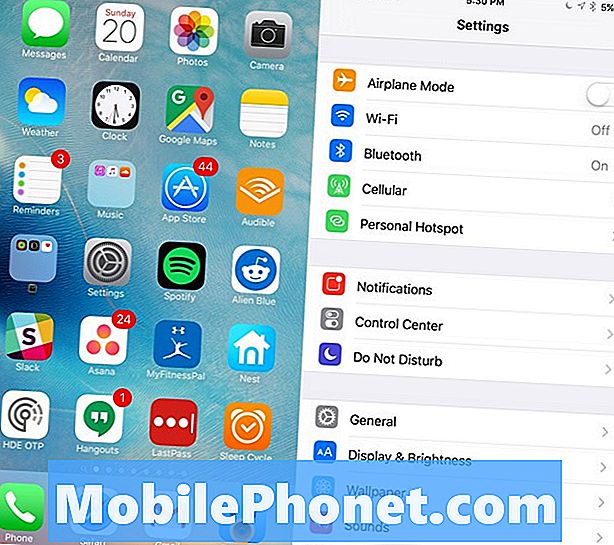
Hvordan sette opp nattskift.
Trykk nå på Night Shift midt på skjermen. Dette åpner Night Shift-innstillingene på iPhone eller iPad.
Her kan du velge å bruke solnedgang til soloppgang, eller angi tidspunktet som dette slår på og av. Det er nyttig å stille inn tiden hvis du jobber med tredje skift eller har en ellers utelatt normal søvnplan.
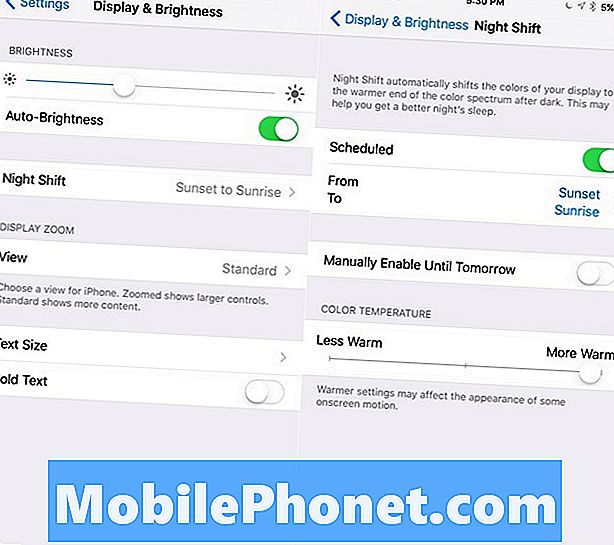
Kontroller Night Shift-alternativene dine, inkludert når den slås på og av.
På bunnen av dette skjermbildet kan du velge å endre varmen på skjermen. Varmere er en mer oransje farge mens Mindre varme er en blå lysere farge. Varmere er bedre om natten.
Du kan også velge å aktivere Night Shift manuelt fra denne skjermen. Et annet alternativ er å sveipe opp fra bunnen av iPhone eller iPad, og slå den på med Control Center.
Hva er nytt i iOS 9.3 og iOS 9.3.5



















